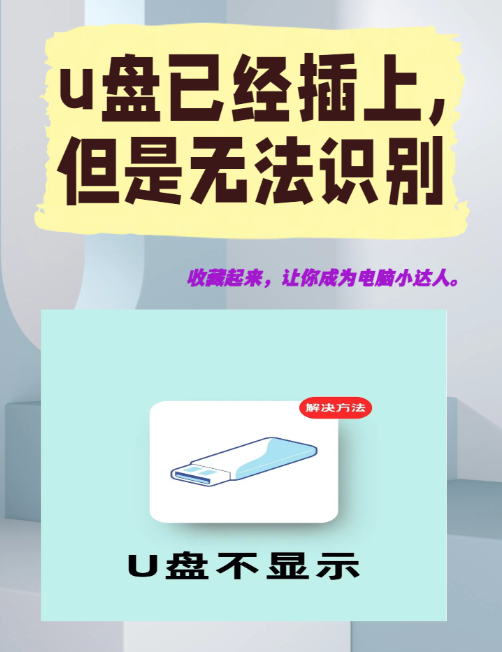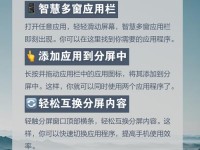一、U盘插电脑提示有错误的原因
U盘未插好:可能是U盘没有插紧或者插反了方向,导致无法被电脑识别。
USB接口故障:有时候USB接口可能存在故障,导致U盘无法正常连接。可以尝试将U盘插入其他USB接口,或者在其他电脑上测试。
驱动程序未安装或损坏:Windows系统可能因为各种原因未能正确安装U盘的驱动程序,或驱动程序出现了损坏,导致U盘无法正常工作。
驱动程序冲突:不同设备的驱动程序之间可能发生冲突,导致U盘无法正常识别。
文件系统损坏:U盘的文件系统可能因突然拔出U盘、电源故障或其他原因而损坏,导致数据无法读取。
不兼容的文件系统:某些U盘可能使用了与当前操作系统不兼容的文件系统,如EXT4格式的U盘在Windows上就无法直接读取。
病毒感染:某些病毒会感染U盘并隐藏其中的文件,或破坏U盘的文件系统,导致U盘无法正常使用。
二、解决方案
1. 检查物理连接
2. 使用磁盘管理工具
按
Win + R键,输入diskmgmt.msc,按回车键打开磁盘管理工具。查看U盘是否显示在磁盘管理中。如果显示为“未分配”或“未格式化”,可以右键点击U盘,选择“格式化”(注意:格式化会删除U盘上的所有数据,请谨慎操作)。
3. 使用命令提示符修复
按
Win + R键,输入cmd,右键点击“命令提示符”选择“以管理员身份运行”。输入
chkdsk e: /f(将e:替换为U盘的实际盘符),按回车键。命令提示符将自动修复磁盘上的错误。
4. 重新扫描磁盘
按
Win + R键,输入diskmgmt.msc,按回车键打开磁盘管理工具。在磁盘管理工具中,点击“操作”菜单,选择“重新扫描磁盘”。等待扫描完成后,查看电脑是否能识别U盘。
5. 检查和更新驱动程序
右键点击“此电脑”,选择“管理”,然后在左侧导航栏中选择“设备管理器”。
在设备管理器中展开“通用串行总线控制器”选项,查看是否有任何一个带有黄色感叹号的USB控制器。如果有,右键点击选择“更新驱动程序”。
如果更新驱动程序无效,可以右键点击U盘所在的USB控制器,选择“卸载设备”,然后拔出U盘,等待片刻后重新插入U盘,让系统重新识别设备。
6. 使用安全软件扫描
安装并运行可靠的防病毒软件,如360安全卫士或腾讯电脑管家。
将U盘插入电脑,使用防病毒软件对U盘进行全盘扫描。如果发现病毒或恶意软件,按照提示进行处理。
三、预防措施
在拔出U盘前,确保通过操作系统安全卸载,避免因突然断电而导致数据损坏。
定期将U盘中的数据备份至其他安全存储设备或云存储,防止数据丢失。
定期清理U盘的接点和接口,以防灰尘和杂物影响连接。
选择知名品牌和高质量的U盘,以确保产品的兼容性和使用寿命。
避免在高温、潮湿或灰尘多的环境中使用U盘,以减少物理损坏的风险。